Sdílení služeb v OS X umožňuje několik možností připojení, včetně sdílení obrazovky, sdílení souborů, sdílení tiskárny a možnost používat počítač jako internetový směrovač. V minulých verzích operačního systému OS X Apple také zahrnoval plnou službu sdílení na webu pomocí open-source Apache serveru, který umožňuje hostovat webové stránky v počítači, ale tato možnost byla odstraněna ze systémových preferencí v Mountain Lion.
Navzdory relativnímu nedostatku popularity byla přítomnost úplného webového serveru Apache v OS X užitečná pro testování projektů pro vývoj webových aplikací nebo pro vytvoření malého webového serveru pro pracovní skupiny.

Zatímco Apple pravděpodobně odstranil konfigurační nastavení pro webový server v předvolbách systému, server Apache je stále součástí Mountain Lion a může být povolen pro ty, kteří to potřebují. Kroky k tomu umožňují volitelně konfigurovat server pro hostování webových stránek ve složce "Místa" ve vašem domovském adresáři a potom povolit samotný server.
Volitelně povolte uživatelské weby
Ve výchozím nastavení bude webový server Apache vydávat webové servery, které jsou uloženy ve složce globálního webového serveru vašeho systému (/ Library / Web Server / Documents), k nimž se přistupuje zadáním "// localhost /" do webového prohlížeče. Pokud se však pokusíte o přístup k webovým stránkám ve vašem osobním adresáři sdílení připojením "~ uživatelského jména" na konec adresy URL, dostanete ve webovém prohlížeči chybu "Zakázáno". Zatímco pro vaše stránky můžete použít složku globálního webového serveru, můžete pro pohodlnější zapnutí webu domovského adresáře vytvořit konfigurační soubor uživatelů Apache, jako je ten, který byl vytvořen v předchozích verzích OS X při povoleném sdílení osobních souborů:
- Otevřete nástroj Terminál OS X (/ Aplikace / Nástroje /)
- Vytvořte a upravte konfigurační soubor uživatelů Apache pojmenovaný podle uživatelského účtu pomocí následujícího příkazu.
sudo pico /etc/apache2/users/`whoami`.conf
- Zkopírujte následující text do editoru Terminál, který se otevře, ale nezapomeňte změnit text "username" na krátký název uživatelského účtu:
Možnosti Rejstříky MultiViews
AllowOverride All
Objednávka povolit, popřít
Povolit od všech
- Uložte a zavřete editor stisknutím klávesy Control-O a poté Control-X.
Po provedení této akce vytvořte ve svém domovském adresáři složku s názvem "Weby", pokud již není k dispozici, a umístěte do ní webové stránky.
Povolení serveru
Chcete-li povolit webový server, máte dvě možnosti. První je dočasně spustit pomocí následujícího příkazu terminálu "apachectl" (pro zakázání serveru opakujte příkaz "stop" namísto "start"):
sudo apachectl start

Vzhledem k tomu, že sdílení na webu není v systémech sdílení, již se nepovažuje za nezbytnou systémovou službu, operační systém nebude automaticky konfigurovat bránu firewall. Proto jej povolíte, budete požádáni o povolení procesu internetového serveru (httpd) pro povolení příchozích připojení. Pokud máte v plánu používat server jako zkušební server pro váš počítač, pak nemusíte povolovat připojení přes bránu firewall; Pokud však chcete, aby se hostitelské stránky zobrazovaly ostatním počítačům, budete muset povolit připojení.
Mějte na paměti, že dřívější kroky udržují server spuštěný pouze v době, kdy je systém spuštěn, takže pokud se restartujete, server bude znovu deaktivován. Chcete-li povolit server i po následných restartováních, musíte povolit spouštěcí démon pro server, který lze provést pomocí následujícího příkazu:
sudo výchozí zápis /System/Library/LaunchDaemons/org.apache.httpd Disabled -bool false
Stejně jako u předchozího příkazu lze tento postup obrátit opakováním, ale změnou "falešného" textu na "true".
Tento postup povolí server a umožní hostovat webové stránky, ale nepovolí žádné další webové technologie jako SQL nebo PHP. Pokud je budete potřebovat, mohou být nainstalováni a aktivováni samostatně podle pokynů v příručce Coolest Guy Planet Tech.
Po spuštění serveru, pokud se stále objevují chyby při přístupu k webovým stránkám ve vašem domovském adresáři (tj. Pomocí adresy url "// localhost / ~ username"), ujistěte se, že soubor (a všechny ostatní, které jste nakonfigurovali) jsou správně přístupné spuštěním následujících dvou příkazů Terminálu, které změní jejich vlastnictví a oprávnění:
sudo chow root: wheel / etc / apache2 / users / *
sudo chmod 644 / etc / apache2 / uživatelé / *
Po nastavení oprávnění konfiguračního souboru spusťte následující příkaz restartováním serveru a znovu načtěte soubor před pokusem o připojení:
sudo apachectl restart
Otázky? Komentáře? Opravit? Zašlete je níže nebo nám pošlete e-mail!
Ujistěte se, že nás na Twitteru a.




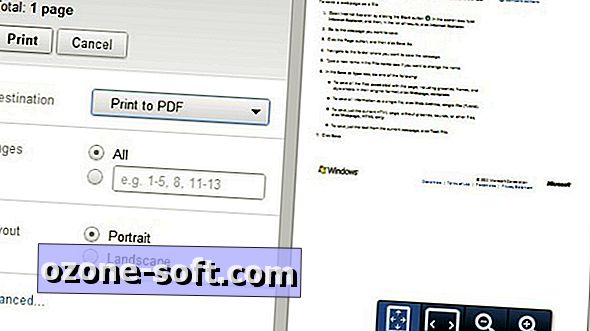
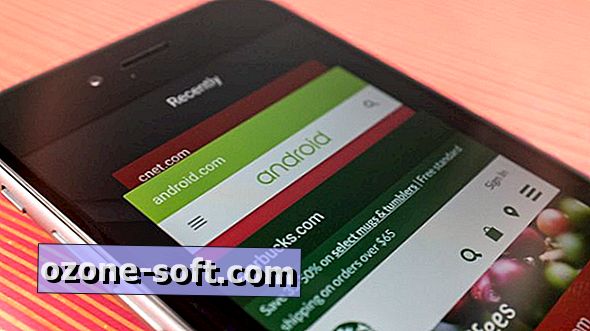

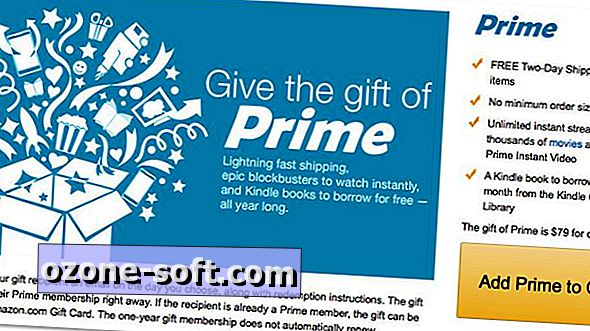





Zanechte Svůj Komentář